|
有些视频文件中有双音轨,前两天小编有收到这样的提问:怎么将双音轨的mpg视频文件中的其中一个音轨去除掉,保留视频画面及一个音轨。说实话,小编经常弄视频效果剪辑,对于音轨这方面还是比较薄弱的,不过呢,既然问到了,那么还是要想办法解决的嘛!小编了解到双音轨视频就是在一个视频中有两个音频轨道,类似于KTV里的MV,可以通过切换音轨达到选择原唱还是伴奏的效果。于是小编在播放双音轨mpg文件的时候,发现确实有两个音轨可以切换,还挺神奇的哈!接下来一起看看怎么分离音轨吧!
此教程方案用到的软件下载地址: http://www.leawo.cn/ND_upload.php?do=info&id=6079
首先当然是点击上方链接下载咱们需要用到的双音轨分离提取工具,这款工具不需要安装,下载解压缩后双击应用程序即可直接使用,特别方便。下图是小编播放双音轨mpg文件的画面,在查看声音的音轨时可以看出这个mpg视频文件是有两个音轨的,默认播放的是第一个音轨:
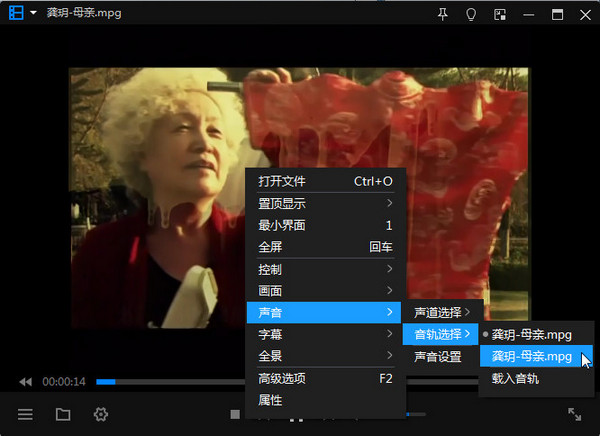
打开软件界面如下图所示,默认显示的就是输入文件的界面,点击“添加”按钮将准备好的双音轨mpg格式文件导入;导入后可以在中间的‘轨道’处看到分离出来的音视频轨道,video是视频,audio是音频,可以看出有两个音频轨道。要去掉其中一个音轨的话只需要将其中一个audio的勾选去除即可:
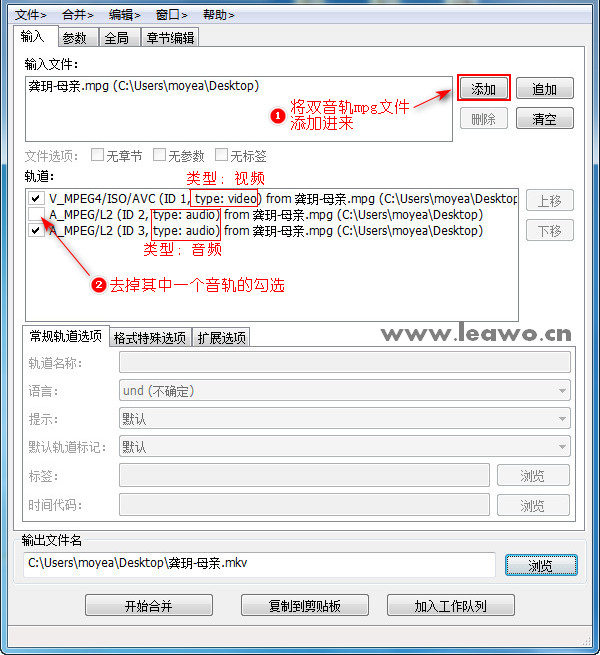
在界面下方的输出文件名处,点击浏览按钮;在弹出来的窗口中将保存类型设置为所有文件;小编这里选择文件保存位置为桌面;然后修改文件名,并且将后缀名修改为与原视频一致的mpg格式;点击保存按钮;此时就可以点击“开始合并”进行输出只有一个音轨的mpg视频文件了:
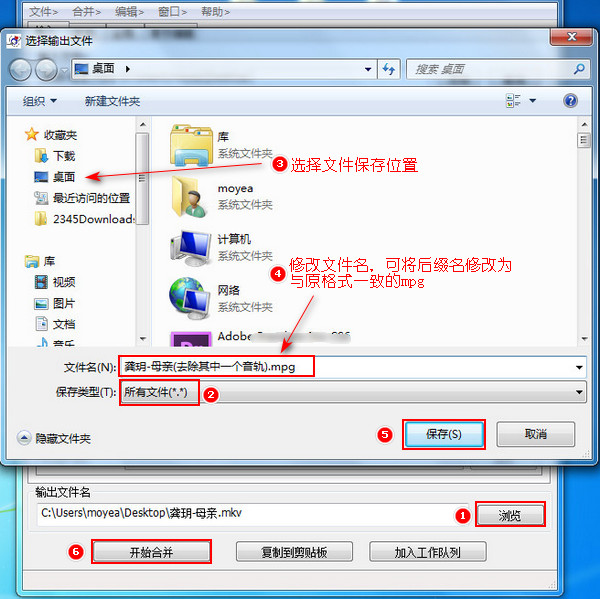
当状态和进度显示完成、一切正常时,点击确定按钮后,就可以在自己设置的输出目录中找到只有一个音轨的mpg格式视频文件了。在音轨分离界面,其实还可以设置格式特殊选项等,自行设置啦,不过小编觉得保持默认就好,直接勾选分离出来的视频及其中一个音频输出即可。
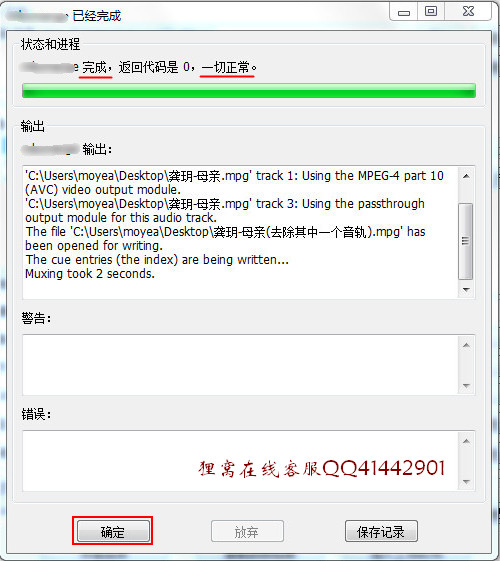
最后呢,小编在播放器上打开制作好的单音轨mpg格式视频文件,在查看声音的音轨时可以发现该mpg文件只剩一条默认音轨了,操作完成!最后来个小段子放松一下吧:十五岁以下的青少年分两种:一种是,我的偶像是最牛的。另一种,我就是最牛的。
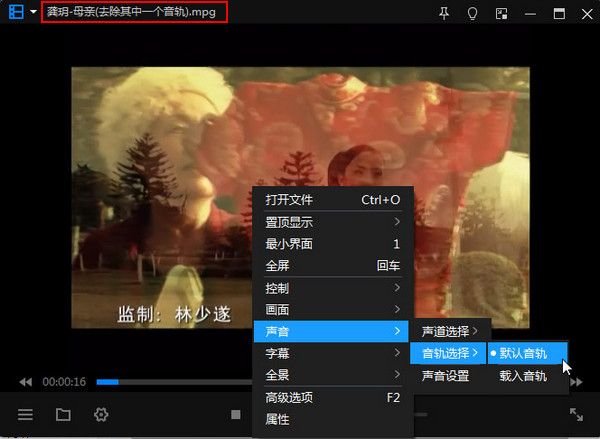
这款工具还是挺实用的,对于双音轨的mkv格式文件也是可以轻松提取分离的。而且有些mkv或mpg格式的文件中存在字幕轨道的话也是可以识别提取出来的。
好啦,小编一开始还被这双音轨弄得脑壳痛呢,后来才发现原来双音轨视频的分离或提取是那么简单的,这样的操作相信狸友们也很快就学会了哈哈!
笑话段子:
公司准备裁员了,我悄悄包了五百块红包塞给我们主管。
就在我感觉高枕无忧,前途一片光明之时,我们主管被裁了。。。
相关文章:
文字一笔一划写出来的动画效果
http://www.leawo.cn/space-5015878-do-thread-id-76863.html 照片幻灯片视频制作 http://www.leawo.cn/space-5015878-do-thread-id-76886.html 四个视频同一画面播放 http://www.leawo.cn/space-5015878-do-thread-id-76903.html 视频画面右下角出现小窗口视频 http://www.leawo.cn/space-5015878-do-thread-id-76921.html
资源推荐:
|

